Una buona presentazione è essenziale se vogliamo fare una buona impressione. Il programma più utilizzato per creare questo tipo di contenuti è PowerPoint. Questo software è incluso in tutti i pacchetti Office Office e ha un gran numero di opzioni e possibilità per poter creare la presentazione perfetta in base a ogni situazione. Sebbene chiunque possa creare una presentazione da zero, se vogliamo davvero ottenere il massimo dal programma dovremmo apportare alcune modifiche alla sua configurazione.
Sebbene PowerPoint non abbia tante opzioni o impostazioni come i suoi due fratelli, Word ed Excel, ha alcune opzioni tipiche del Microsoft suite che può aiutarci non solo a lavorare meglio con il programma, ma anche a farlo in modo molto più efficiente. comodo e sicuro. Vedremo tre cambiamenti che possono aiutarci a farlo.

Attiva il salvataggio automatico
Microsoft ha lavorato duramente per impedirci di perdere il lavoro non salvato in caso di arresto anomalo. In questo modo, oltre al file che salviamo, crea ogni pochi secondi anche punti di salvataggio automatici che, in caso di chiusura improvvisa del programma, possiamo recuperare. Ma il meglio viene se siamo utenti di Microsoft 365.
Nella parte superiore del programma possiamo trovare un pulsante che ci consentirà di farlo attivare il salvataggio automatico del documento. Quando attivato, dobbiamo indicare una cartella in Microsoft Onedrive dove vogliamo salvare la nostra presentazione. E pronto.
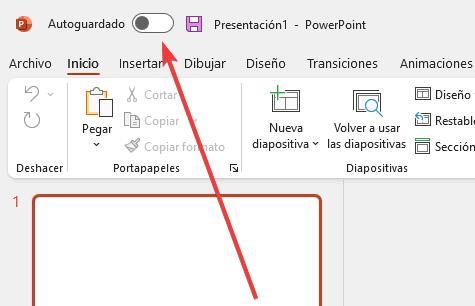
Una volta attivata questa opzione, il documento verrà salvato costantemente mentre lavoriamo con esso. Avremo la copia archiviata in modo sicuro nel cloud e avremo anche una cronologia delle versioni in modo che, se sbagliamo, possiamo tornare indietro. Una funzione essenziale in qualsiasi presentazione più o meno ampia che ci farà risparmiare ore di lavoro in caso di problemi.
Metti la modalità oscura per proteggere i tuoi occhi
Se trascorriamo molte ore seduti davanti al computer, finiremo sicuramente con gli occhi stanchi. Ciò è dovuto principalmente ai colori chiari dell'interfaccia del programma. Per evitare questo, e per rilassare gli occhi, PowerPoint ce lo permette attivare facilmente una modalità oscura . Questa funzionalità è disponibile immediatamente per gli utenti di Microsoft 365 e per coloro che hanno pagato per Office 2021.
L'opzione per cambiare il tema si trova all'interno delle opzioni del programma stesso, nella sezione generale. Possiamo scegliere un tema nero (piuttosto brutto), oppure optare per un gessetto scuro, il tema predefinito del sistema, o un classico tema multicolore di Office.
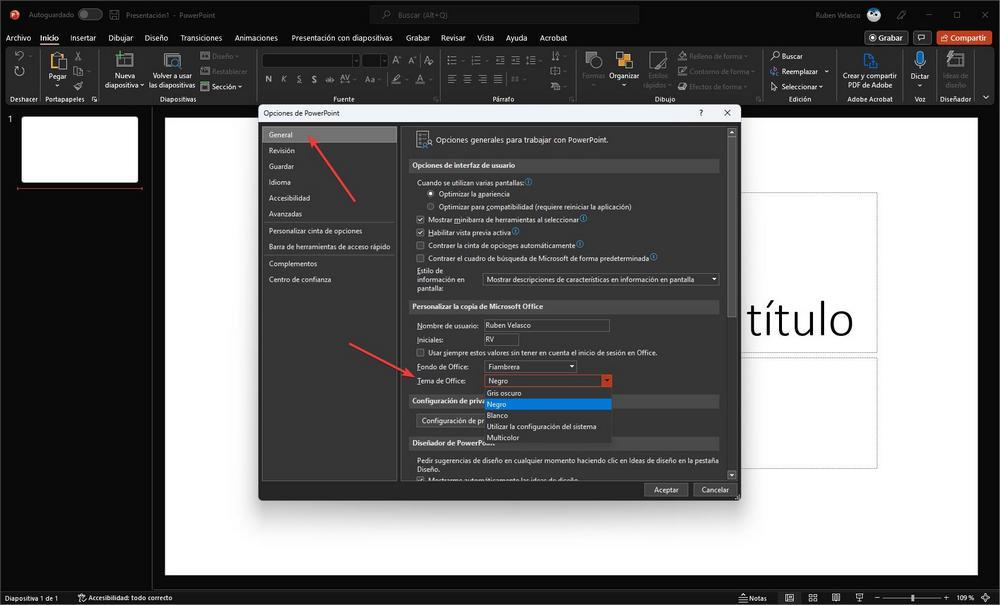
Come in PowerPoint, possiamo applicare questa stessa modifica agli altri programmi della suite, come Word ed Excel.
Personalizza le barre degli strumenti di PowerPoint
Infine, sicuramente in un grande progetto utilizziamo molti degli strumenti che PowerPoint ci offre. Ma molti di questi sono totalmente inutili e possono farci perdere la concentrazione su ciò che è importante. Pertanto, l'ultimo consiglio che ti diamo è di poterlo fare modificare le opzioni della barra delle applicazioni .
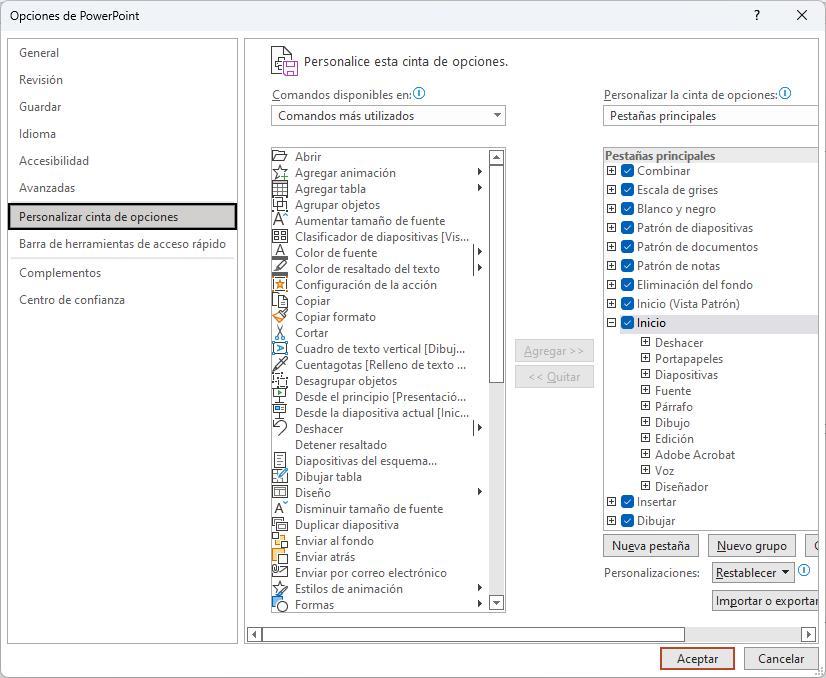
All'interno delle opzioni del programma troveremo un menu come questo. Si consiglia di dedicare un po' di tempo per poterlo adattare a nostro piacimento, poiché, sebbene sembri complicato, in realtà è molto semplice. Una volta configurato a nostro piacimento, accettiamo le modifiche e il gioco è fatto.
Ora possiamo lavorare meglio con PowerPoint.
